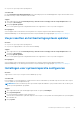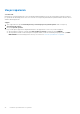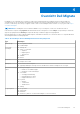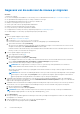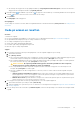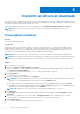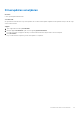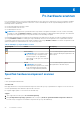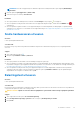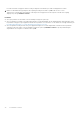Users Guide
Table Of Contents
- SupportAssist voor thuis-pc's versie 3.9 Gebruikshandleiding
- Inhoudsopgave
- Inleiding
- Aan de slag met SupportAssist for Home PCs
- Minimale pc-vereisten
- Dell SupportAssist voor thuis-pc's
- SupportAssist-gebruikersinterface
- De taalinstelling wijzigen
- Een SupportAssist-profiel maken
- Contact- en verzendgegevens bijwerken
- Een ander SupportAssist-profiel gebruiken
- Internetinstellingen configureren
- Automatische scans en optimalisaties plannen
- Handmatig upgrade van SupportAssist uitvoeren
- Meldingen
- SupportAssist verwijderen
- Overzicht systeemherstel en -reparatie
- Overzicht Dell Migrate
- Overzicht van drivers en downloads
- Pc-hardware scannen
- Uw pc optimaliseren
- Overzicht virtuele assistent
- Bij aanmaken van supportaanvraag
- Overzicht Probleemoplossing
- Geschiedenisoverzicht
- Support aanvragen
- Veelgestelde vragen
- Bronnen voor SupportAssist voor thuis-pc's
- Contact opnemen met Dell
Overzicht van drivers en downloads
Het updaten van de drivers helpt de pc-prestaties te verbeteren en beveiligingsrisico's te repareren. Standaard scant SupportAssist uw pc
elke week om updates te detecteren die beschikbaar zijn voor drivers en Dell applicaties die op uw pc zijn geïnstalleerd. Indien nodig, kunt u
de frequentie configureren waarin SupportAssist de scan uitvoert.
SupportAssist categoriseert de updates op basis van hoe belangrijk ze zijn als Dringend, Beveiliging, Aanbevolen en Optioneel.
OPMERKING: In dit document verwijst de term 'driver' naar BIOS, drivers, firmware en Dell applicaties die op uw pc zijn
geïnstalleerd.
Driverupdates installeren
Vereisten
U moet zijn aangemeld als beheerder.
Over deze taak
SupportAssist scant uw pc en stelt proactief updates voor pc-drivers en Dell applicaties voor. Voordat u een driverupdate installeert,
maakt SupportAssist automatisch een herstelpunt aan. U kunt het herstelpunt gebruiken om de driverupdate te verwijderen en de pc
naar de vorige status te herstellen. Voor een bepaalde periode kan SupportAssist slechts drie herstelpunten bijhouden. Als een nieuw
herstelpunt moeten worden aangemaakt, wordt het oudste herstelpunt automatisch verwijderd.
OPMERKING: Als u een nieuwere BIOS-versie installeert die voor uw pc beschikbaar is, kunt u de update niet ongedaan maken.
OPMERKING: In een Windows-besturingssysteem is de instelling voor het maken van een herstelpunt standaard uitgeschakeld. Als u
SupportAssist een herstelpunt wilt laten maken, moet u de instellingen voor het maken van herstelpunten inschakelen in Windows.
Stappen
1.
Open SupportAssist en klik op .
2. Klik op de tegel Drivers en downloads ophalen op Uitvoeren.
● Als er driverupdates voor uw pc beschikbaar zijn, worden het type update en het aantal beschikbare updates weergegeven op de
tegel Drivers en downloads ophalen.
● Als SupportAssist geen beschikbare updates voor uw pc vindt, wordt een melding weergegeven.
3. Klik op Nu bijwerken.
De pagina met drivers wordt weergegeven.
4. Selecteer de updates die u wilt installeren en klik op Installeren.
OPMERKING:
Bepaalde driverupdates moeten samen met een of meer andere drivers worden geïnstalleerd om goed te kunnen
functioneren. U moet alle afhankelijke drivers selecteren en vervolgens op Installeren klikken.
● Voor updates die automatisch worden geïnstalleerd, worden een en de status Gereed weergegeven in de kolom Status.
● Als de update moet handmatig worden geïnstalleerd, wordt een koppeling Installeren weergegeven in de kolom Status nadat het
downloaden is voltooid. Om de update te installeren, klikt u op Installatie.
OPMERKING: Mogelijk moet u uw pc opnieuw starten om de installatie van bepaalde drivers te voltooien.
5. Klik op Voltooien.
De Startpagina wordt weergegeven. Het aantal drivers dat is geïnstalleerd, wordt weergegeven op de Startpagina en de pagina
Geschiedenis.
6. Als u uw pc voor een update opnieuw moet starten, klikt u op Nu opnieuw starten om de pc onmiddellijk opnieuw te starten.
U wordt gevraagd om uw bestanden op te slaan en alle toepassingen af te sluiten voordat u opnieuw start.
7. Klik op Opnieuw starten.
De pc wordt automatisch opnieuw gestart om de installatie te voltooien.
5
26 Overzicht van drivers en downloads